Wiele osób chciałoby wiedzieć, jak zrobić wysokiej jakości film, aby podzielić się nim z rodziną i przyjaciółmi. W rzeczywistości zrobienie oszałamiającego filmu domowego z surowych klipów nie jest takie trudne. W rzeczywistości, jeśli zdobędziesz wysokiej jakości twórcę filmów, stworzenie niesamowitego filmu, który zaskoczy każdego, może być łatwe.
Wondershare Filmora (pierwotnie Wondershare Video Editor), przeznaczony zarówno dla profesjonalistów, jak i zwykłych użytkowników, to wysokiej jakości program do tworzenia filmów, z którego każdy może łatwo korzystać. Posiada stylowy i intuicyjny interfejs oraz edycję wideo opartą na osi czasu, która pozwala precyzyjnie kontrolować każdy element. Zapewnia również obszerne źródła w tekstach, efektach, wstępach / napisach końcowych, przejściach i dźwiękach, które przeniosą Twój film na wyższy poziom. Podsumowując, jest to świetny pomocnik w przekształcaniu codziennych filmów w wysokiej jakości wideo, idealne do udostępniania. Wykonaj poniższe proste kroki, aby stworzyć swoje arcydzieło teraz.


Po pobraniu i zainstalowaniu tego programu uruchom go. Wkrótce przyzwyczaj się do jego głównego okna i zacznij tworzyć film w wysokiej jakości.
1Zaimportuj swoje pliki multimedialne
Ten wysokiej jakości edytor wideo zapewnia dwa elastyczne sposoby importowania filmów. Możesz wybrać jeden z nich poniżej:
1) Kliknij „Importuj”, aby przeglądać folder plików na komputerze i wybierz pliki, których potrzebujesz.
2) Przeciągnij i upuść pliki wideo bezpośrednio do Biblioteki multimediów.
Po płynnym załadowaniu ich wszystkich kliknij dwukrotnie klip wideo, aby wyświetlić podgląd w prawym oknie podglądu. Możesz także swobodnie robić zdjęcia ulubionych scen, klikając ikonę aparatu.
Dowiedz się więcej o importowaniu
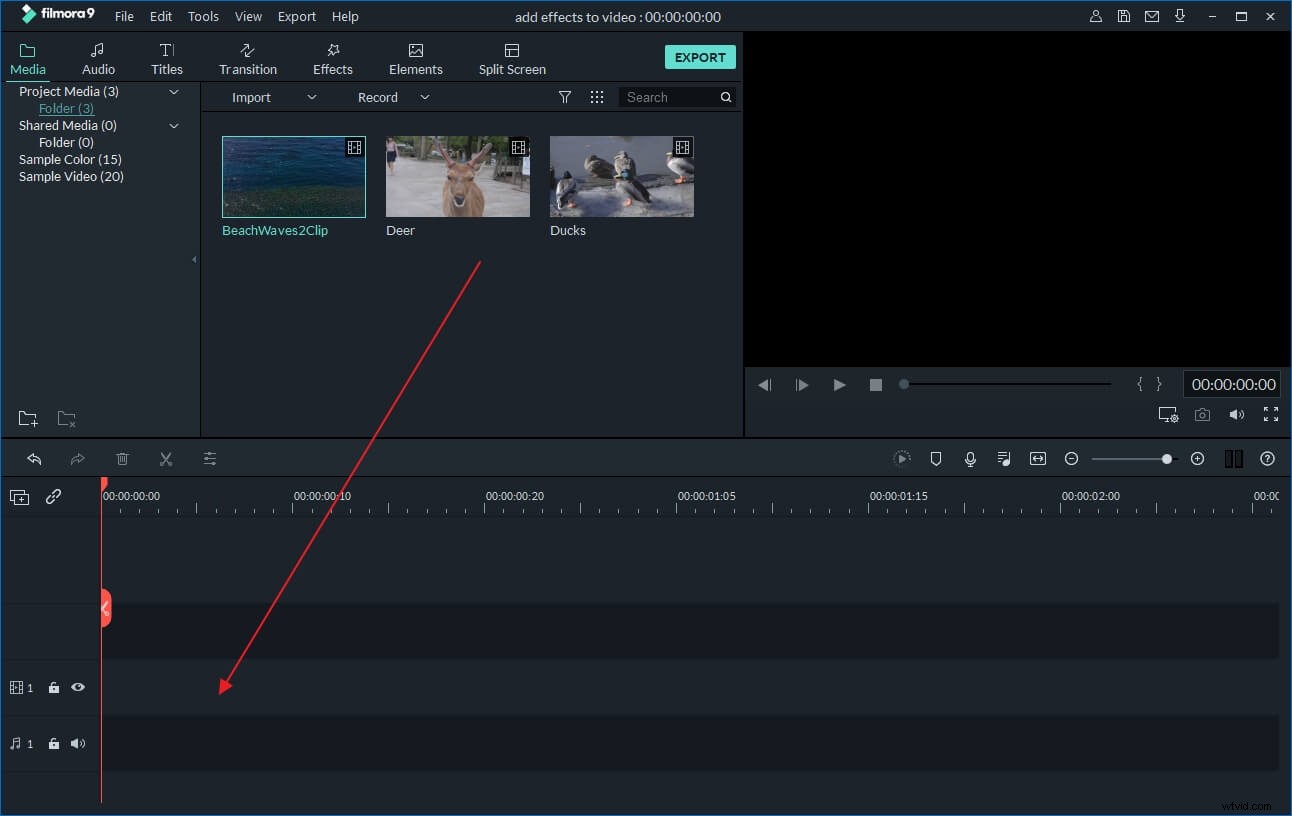
2Dokładnie i szybko edytuj wideo
Dzięki oferowanej precyzyjnej edycji opartej na osi czasu i wygodnemu panelowi edycji tworzenie wysokiej jakości filmów może być łatwe i szybkie. Kliknij prawym przyciskiem myszy klip wideo na osi czasu, aby wyświetlić menu, a następnie wybierz wszystkie podstawowe narzędzia wideo, takie jak przycinanie, dzielenie, wycinanie, wklejanie, usuwanie dźwięku i nie tylko.
Dowiedz się więcej o podstawowych wskazówkach dotyczących edycji wideo
Wskazówki: Możesz użyć zoomu osi czasu, aby powiększyć/pomniejszyć oś czasu, dzięki czemu możesz szybko zlokalizować żądane miejsce.
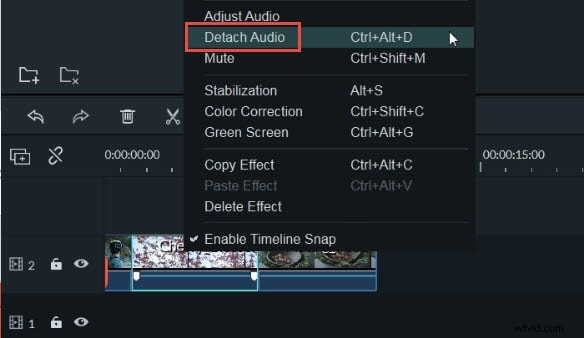
3Ulepsz wideo za pomocą przejść i efektów
Ten wysokiej jakości program do tworzenia filmów przenosi Twoje wideo na wyższy poziom dzięki pięknym przejściom i efektom. Nad osią czasu znajdują się setki darmowych szablonów zawartych w zakładce „Tytuły”, „Wstęp/napisy”, „Przejścia”, „Efekty”, „Dźwięki”. Wybierz idealny, aby zastosować go w wybranym miejscu za pomocą jednego kliknięcia. Gdy pojawi się na swoim miejscu, możesz dodatkowo dostosować jego czas trwania i animację. Istnieje ponad 300 efektów, w tym moda, uroda, japoński zestaw. Sprawdź to teraz.
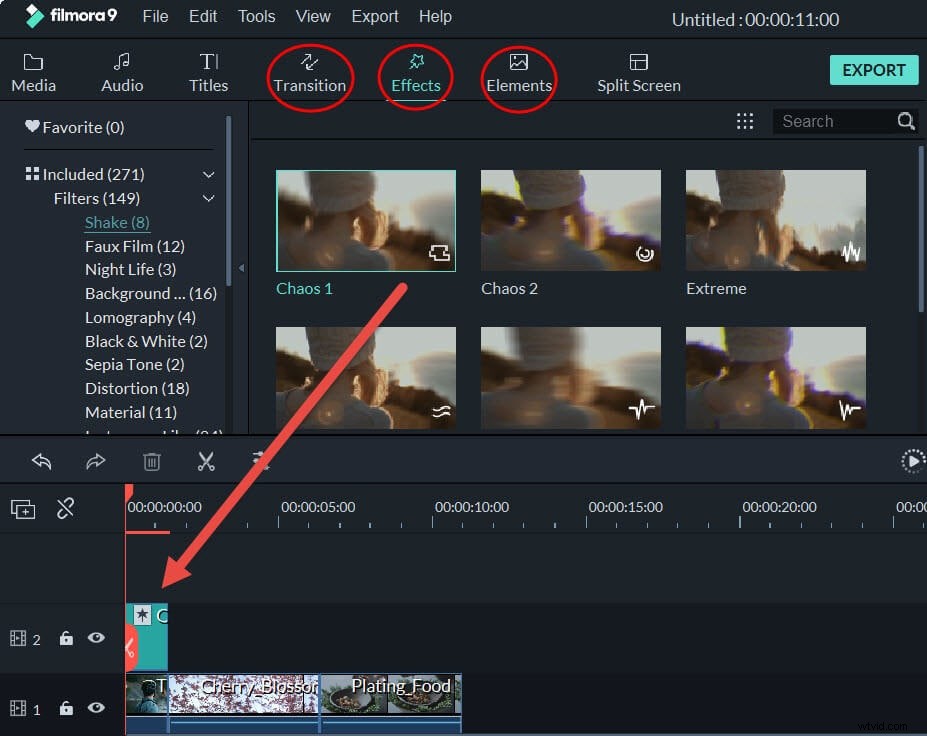
Ponadto ten wysokiej jakości edytor filmów zapewnia kilka fajnych efektów wideo, takich jak Tilt-shift, Jump Cut, Close-up, Mosaic, Face-off itp., Aby Twój film był jeszcze bardziej artystyczny. Obsługuje również dodawanie logo do wszystkich utworzonych filmów w celu budowania własnego brandingu.
Dowiedz się więcej o poradach dotyczących zaawansowanej edycji wideo
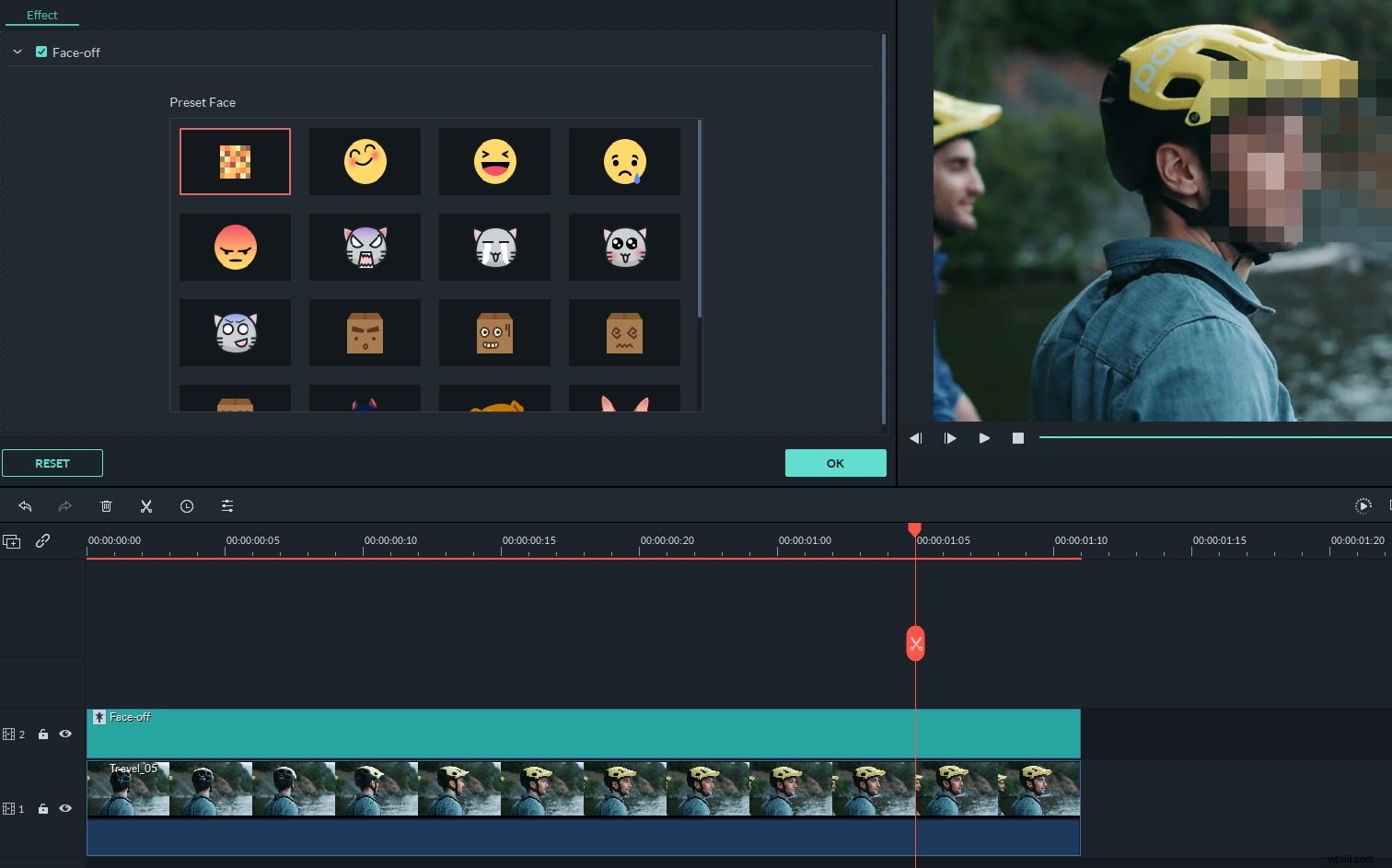
4Produkuj swój film w wysokiej jakości
Gdy jesteś zadowolony z wyniku w oknie podglądu, po prostu kliknij „Eksportuj”, aby wyeksportować wideo w różnych opcjach. Można go opublikować na YouTube i umieścić na Facebooku, Twitterze, nagrać na DVD, plik obrazu ISO, zapisać na komputerze w różnych formatach lub przenieść na określone urządzenie, aby cieszyć się nim w podróży.
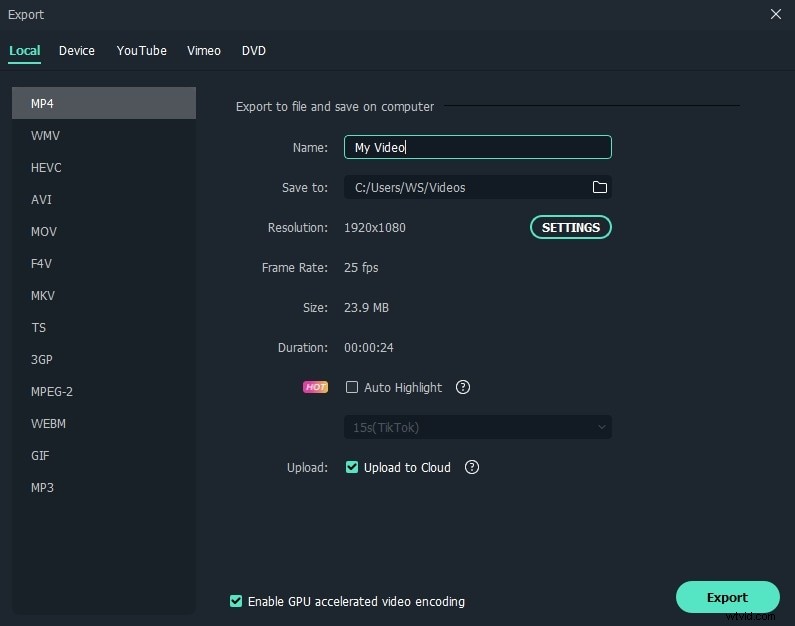
Uwaga: Ten wysokiej jakości program do tworzenia filmów posiada również funkcję automatycznego wykrywania scen, która pomaga podzielić cały film na różne sceny podczas zmiany scen. W ten sposób możesz szybko zlokalizować i skoncentrować wybrane sceny.


